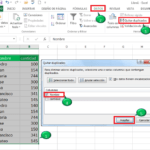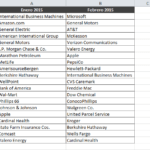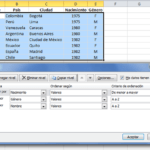Para Evitar datos duplicados en Excel usamos la validación de datos en Excel esta es una herramienta que no puede pasar desapercibida por los analistas de datos ya que nos ayudará a prevenir datos duplicado de manera que podamos mantener la integridad de la información en nuestra base de datos.
Comprender la función CONTAR.SI
La función CONTAR.SI es fundamental para identificar duplicados. Cuenta la cantidad de veces que aparece un valor específico en un rango. Al establecer la condición <2, nos aseguramos de que un valor solo pueda aparecer una vez, evitando efectivamente duplicados.
Cuando se aplica para evitar duplicados en Excel, la función CONTAR.SI está configurada para contar cuántas veces aparece el valor en la celda actualmente evaluada dentro de un rango específico. Si el recuento supera 1, indica la presencia de un duplicado.
En una regla de validación como =CONTAR.SI($C$5:$C$10, C5) < 2, CONTAR.SI verifica el rango $C$5:$C$10 para ver cuántas veces aparece el valor en la celda C5. Si el valor en C5 aparece más de una vez en este rango, el recuento sería 2 o más y la condición < 2 sería falsa, lo que activaría la validación de datos de Excel para evitar la entrada duplicada.
Referencias absolutas versus relativas
En la fórmula CONTAR.SI o COUNTIF en ingles, utilizada para la validación, el rango es una referencia absoluta (p. ej., $C$5:$C$10), lo que garantiza que permanezca constante. La celda que se valida (por ejemplo, C5) es una referencia relativa, lo que permite a Excel ajustar la referencia de la celda dinámicamente a medida que la fórmula se aplica a diferentes celdas del rango.
Si selecciona la quinta celda de la lista ( C9 ) y verifica la fórmula de Validación de datos , puede ver que la fórmula se modifica como se muestra a continuación
=CONTAR.SI($C$5:$C$10,C9)<2 .
Función de validación de datos de Excel para evitar duplicados
La función de validación de datos de Excel es una gran herramienta para garantizar que los usuarios ingresen el valor correcto. Además de sus opciones preestablecidas para restringir las entradas de los usuarios, la herramienta te permite crear tus propias listas mediante el uso de fórmulas. Al seleccionar la opción Personalizado en el menú desplegable Permitir , se muestra la entrada de Fórmula en la que puede ingresar su propia fórmula de validación.
Las fórmulas de validación funcionan como fórmulas de formato condicional . Cuando se establece una regla de validación de datos, Excel permite al usuario ingresar un valor si la fórmula devuelve valores VERDADEROS .
Ejemplo Evitar datos duplicados en Excel
Este ejemplo le enseña cómo usar la validación de datos para evitar que los usuarios ingresen valores duplicados.
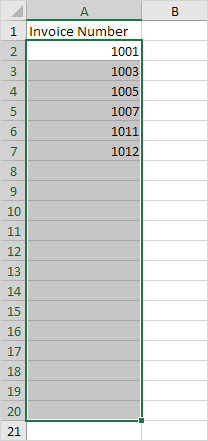
2. En la pestaña Datos, en el grupo Herramientas de datos, haga clic en Validación de datos.
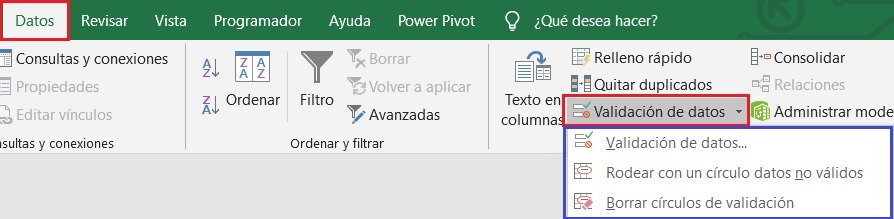
3. En la lista Permitir, haga clic en Personalizado.
4. En el cuadro Fórmula, ingrese la fórmula que se muestra a continuación y haga clic en Aceptar.
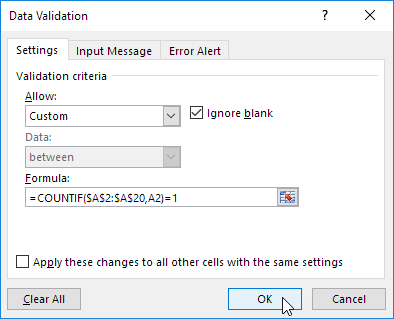
Explicación: La función COUNTIF (contar.si) en español toma dos argumentos. = COUNTIF ($ A $ 2: $ A $ 20, A2) cuenta el número de valores en el rango A2: A20 que son iguales al valor en la celda A2.
Este valor solo puede aparecer una vez (= 1) ya que no queremos entradas duplicadas. Debido a que seleccionamos el rango A2: A20 antes de hacer clic en Validación de datos, Excel copia automáticamente la fórmula en las otras celdas. Observe cómo creamos una referencia absoluta ($ A $ 2: $ A $ 20) para corregir esta referencia.
5. Para verificar esto, seleccione la celda A3 y haga clic en Validación de datos.
Como puede ver, esta función cuenta el número de valores en el rango A2: A20 que son iguales al valor en la celda A3. Nuevamente, este valor solo puede ocurrir una vez (= 1) ya que queremos Evitar datos duplicados en excel.
6. Ingrese un número de factura duplicado.
Resultado. Excel muestra una alerta de error. Ya ingresó ese número de factura.
Nota: para ingresar un mensaje de entrada y un mensaje de alerta de error, vaya a la pestaña Mensaje de entrada y Alerta de error.
Aplicaciones prácticas de la prevención de duplicados
Al integrar la función CONTAR.SI con la función de Validación de datos de Excel , los usuarios obtienen un poderoso mecanismo para mantener la precisión y coherencia de los datos. Este enfoque es especialmente beneficioso en escenarios donde se requiere la unicidad de los datos. A continuación se muestran algunas aplicaciones prácticas para evitar duplicados:
Finanzas y Contabilidad: Prevenir duplicados en modelos financieros y hojas de cálculo contables puede ayudar en la gestión de registros de transacciones, donde cada entrada debe ser única para evitar contabilizar dos veces o inflar cifras financieras. Por ejemplo, los números de factura o recibo en un libro mayor deben ser únicos para realizar un seguimiento preciso de los pagos y gastos, evitando discrepancias financieras.
Gestión de inventario: en los sistemas de gestión de inventario , las entradas duplicadas pueden generar niveles de existencias incorrectos, lo que resulta en exceso de existencias o desabastecimiento. Al implementar la validación de datos para evitar duplicados, las empresas pueden mantener registros de inventario precisos, asegurando que el identificador único de cada artículo (como los números SKU) se ingrese solo una vez. Esta precisión es crucial para la previsión de inventario, los pedidos y la optimización del nivel de existencias.
Recursos humanos: en los procesos de recursos humanos y de contratación, las entradas duplicadas en los sistemas de seguimiento de candidatos o en las bases de datos de empleados pueden complicar las operaciones de recursos humanos . Evitar duplicados ayuda a mantener una base de datos limpia de candidatos y empleados, facilitando procesos de contratación eficientes, gestión de empleados y cumplimiento de los requisitos reglamentarios.